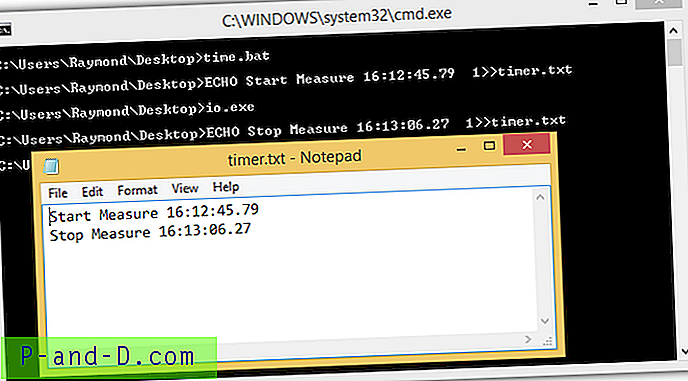Możliwość pisania poleceń wsadowych znacznie pomoże użytkownikowi komputera zautomatyzować proste zadania bez konieczności nauki języka programowania, aby napisać dla niego dedykowany program lub nawet zainstalować nieporęczne oprogramowanie programistyczne, takie jak Microsoft Visual Studio. Wszystko, co musisz zrobić, to uruchomić Notatnik i zacząć pisać polecenia, a następnie zapisać go z rozszerzeniem .bat, w którym system operacyjny Windows automatycznie rozpozna, że jest to plik wsadowy.
Uruchomienie pliku .bat spowoduje natychmiastowe uruchomienie wielu poleceń w kolejności, ale czasami niektóre polecenia mogą się nie powieść, jeśli są zbyt blisko siebie. Prostym rozwiązaniem jest zmierzenie przybliżonego czasu potrzebnego na całkowite wykonanie polecenia, określając opóźnienie pomiędzy i kontynuowanie następnego wiersza.
Oprócz tego uzyskanie czasu wykonania wiersza polecenia może być również wykorzystane do celów testowych. Niektóre przykłady mierzą czas kopiowania plików między komputerami lub dyskami twardymi. Tutaj mamy 7 różnych metod, których możesz użyć do śledzenia czasu wykonania polecenia. 1. ptime
ptime to małe i bezpłatne narzędzie, które zostało wydane w 2002 roku, ale nadal działa doskonale w systemie Windows 8.1. Używanie ptime do mierzenia czasu do zakończenia wykonywania polecenia jest tak proste, jak dodawanie polecenia po nazwie pliku. Poniższe przykładowe polecenie mierzy czas potrzebny do wyświetlenia listy wszystkich plików i folderów z dysku C: \.
ptime.exe reż C: \ / s
ptime twierdzi, że zmierzony czas wykonania jest dokładny do 5 milisekund lub dłużej.

Pobierz ptime
2. TimeThis
TimeThis To oficjalne narzędzie Microsoft z zestawu Windows 2000 Resource Kit. TimeThis to bardzo stary program wydany w 2000 roku, ale nadal działa dobrze w systemie Windows 8.1. Plik wykonywalny TimeThis.exe jest zainstalowany w C: \ Program Files \ Resource Kit \, a instalator nie ustawia ścieżki, która pozwala na uruchomienie narzędzia TimeThis.exe w dowolnym miejscu, więc upewnij się, że uruchomiłeś katalog Resource Kit TimeThis.
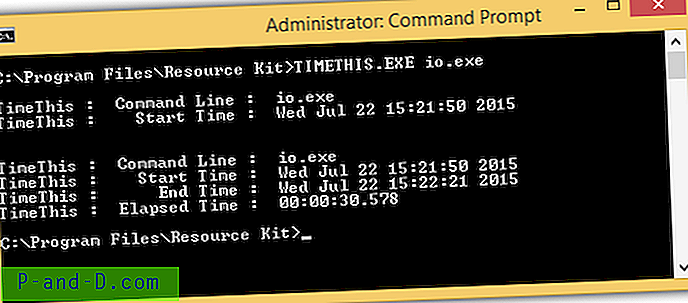
Wykorzystanie TimeThis jest dokładnie takie samo jak ptime. Wystarczy dołączyć polecenie po tym czasie, aby zmierzyć czas uruchomienia polecenia.
Pobierz TimeThis
3. Gammadyne Timer
Korzystanie z Gammadyne Timer różni się nieznacznie od pierwszych dwóch wymienionych wyżej narzędzi. Działa jako minutnik, przy czym pierwsze wywołanie programu uruchomi minutnik, a ponowne uruchomienie go za pomocą przełącznika / s zatrzyma minutnik i zgłosi zmierzony upływ czasu. Poniżej znajduje się przykład pliku wsadowego używającego Gammadyne Timer do zliczenia czasu potrzebnego na zakończenie wykonywania pliku testowego io.exe.
timer.exe
io.exe
timer.exe / s
Gammadyne Timer pokazuje się tylko w ciągu sekundy, podczas gdy ptime i timethis pojawiają się w milisekundach.
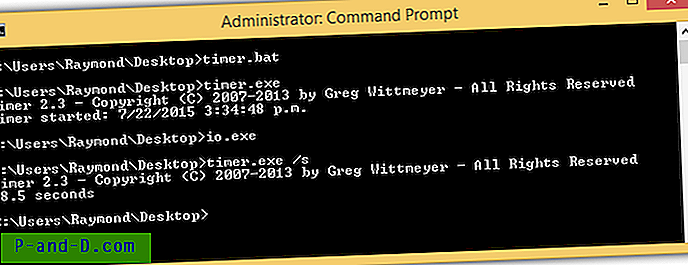
Pobierz Gammadyne Timer
4. TimeMem
TimeMem to znacznie nowsza aplikacja, która została przeniesiona z narzędzia czasu Unix. Zamiast po prostu pokazywać całkowity czas wykonania polecenia, dostarcza także innych informacji dotyczących użycia pamięci i statystyk IO, takich jak kod wyjścia, czas jądra, czas użytkownika, błąd strony, zestaw roboczy, pula stronicowana, pula niestronicowana i strona rozmiar pliku.
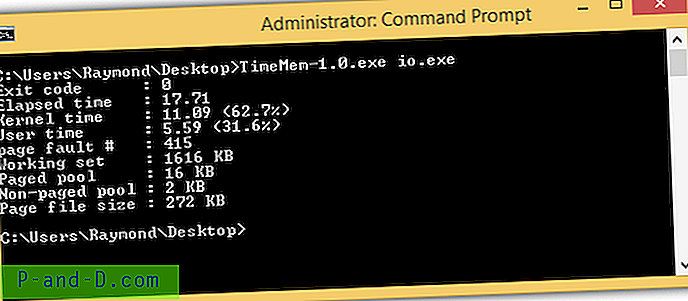
TimeMem wymaga msvcr100.dll, pliku biblioteki wykonawczej Microsoft C do uruchomienia, w przeciwnym razie wyświetli się komunikat o błędzie „Program nie może się uruchomić, ponieważ na komputerze brakuje MSVCR100.dll. Spróbuj ponownie zainstalować program, aby rozwiązać ten problem ”. Jeśli nie masz pliku, możesz go pobrać i umieścić w tym samym miejscu, co TimeMem.
Pobierz TimeMem
5. PowerShell
PowerShell to bardziej zaawansowana powłoka wiersza poleceń, którą można wbudować w system Windows od 7, więc nie trzeba używać narzędzi innych firm do mierzenia czasu wykonania polecenia. Polecenie cmdlet Measure-Command może być użyte do pomiaru czasu potrzebnego do uruchomienia polecenia.
Measure-Command {. \ Io.exe}
Pamiętaj, że ważne jest zawinięcie polecenia, które chcesz zmierzyć, w lewy i prawy nawias klamrowy, w przeciwnym razie otrzymasz błąd nieprawidłowego argumentu.
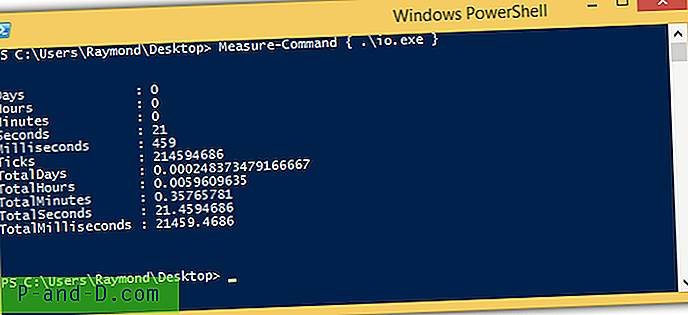
6. Ultra Precision Command Timer
Ultra Precision Command Timer to najstarsze narzędzie w tej kategorii, które można znaleźć z 1993 roku i zostało stworzone do pomiaru czasu wykonywania poleceń DOS. Uruchomienie go w systemie Windows 8.1 spowoduje wyświetlenie monitu o zainstalowanie starszego komponentu NTVDM, ponieważ to narzędzie jest aplikacją 16-bitową, ale nadal działa, ale nie w 64-bitowym systemie operacyjnym.
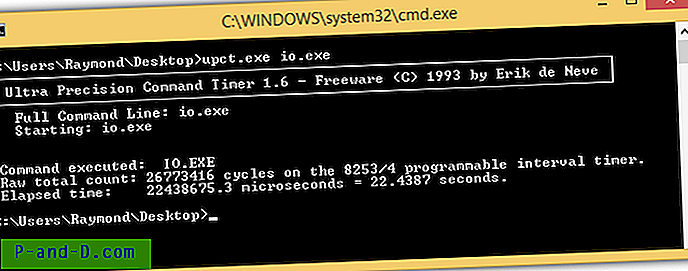
Byłbyś zaskoczony, że to stare narzędzie jest jedynym, które może mierzyć do mikrosekund!
Pobierz Timer poleceń Ultra Precision
7. % TIME%
Niektóre osoby zapomniałyby, że faktycznie można wydrukować bieżącą godzinę i datę w wierszu polecenia lub w systemie DOS za pomocą% TIME% i% DATE%. Ta metoda działałaby podobnie do Gammadyne Timer, drukując bieżący czas przed i po uruchomieniu polecenia i zapisując czas w zewnętrznym pliku timer.txt.
Rozpoczęcie ECHO Pomiar% Czas% >> timer.txt
TWOJE POLECENIE
Stop ECHO Zmierz% Czas% >> timer.txt
Jedynym problemem jest to, że musisz ręcznie obliczyć różnice czasowe między nimi z pliku timer.txt, aby uzyskać całkowity czas wykonania polecenia.